上一篇中Zephyr的Hello 2025,Hello World,小編為大家介紹了使用MCUXPresso for VS Code插件來導入一個Hello World工程。相信一定有玩家躍躍欲試了~本期小編就帶著大家從0開始寫一個自己的Hello World程序,達成心愿!
開始前,我們先看下我們都需要什么,打開一個Zephyr的sample目錄,我們先看下目錄結構:

這是一個最小系統,通常來說一個Zephyr應用文件夾最少包含三個內容:
一個CMakeLists.txt:CMake腳本指定build指令
在src文件夾下的xx.c 文件:可能里面只有一個簡單的main()
一個proj.conf文件:Kconfig配置文件
了解好需求,后續工作就輕松順利了。我們只需要做加法就可以,讓我們開始:
1. 在zephyr/sample下新建一個文件夾,叫my_zephyr_app比如:

2. 在my_zephyr_app文件夾下添加一個CMakeLists.txt文件,內容如下:
cmake_minimum_required(VERSION3.20.0)
find_package(ZephyrREQUIREDHINTS$ENV{ZEPHYR_BASE})
project(hello_world)
target_sources(app PRIVATE src/main.c)
3. 繼續添加proj.conf:其實這個文件甚至可以是空的,因為對于某些特別簡單的工程,例如只需要打印一個hello world來說,我們完全不需要打開額外的配置選項。但是,zephyr的構建系統規定必須有這個文件存在,因此我們還是要放一個。
4. 創建一個main.c放到src文件夾下:
#include最終的文件夾結構:int main(void) { printk("Hello Zephyr! "); while (1) { k_sleep(K_MSEC(1000)); } return 0; }
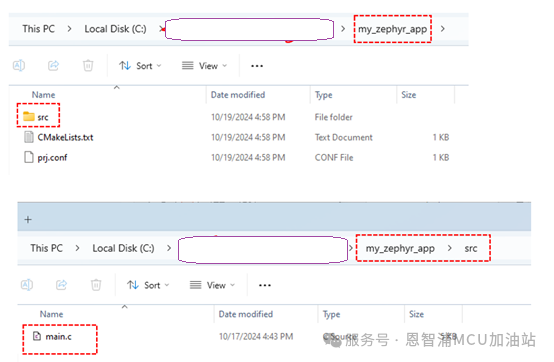
5. 構建工程
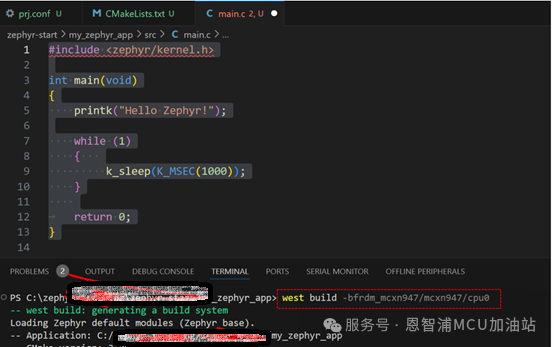
6. 程序下載運行
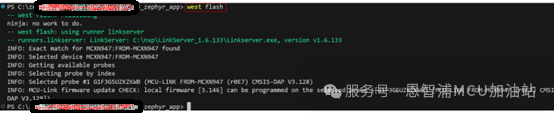
7. 串口打印
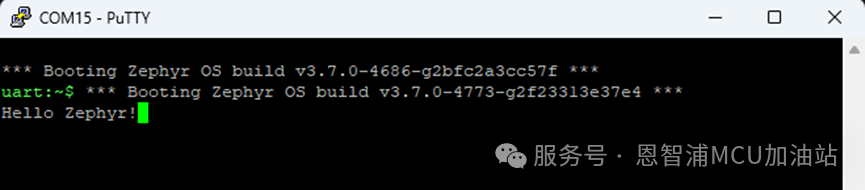
隨著最后一個字符的落下,我們的hello world程序圓滿完成!完結撒花!!!
快來動手寫一個屬于你的HelloWorld吧!
恩智浦致力于打造安全的連接和基礎設施解決方案,為智慧生活保駕護航。
恩智浦半導體NXP Semiconductors N.V.(納斯達克股票代碼:NXPI)是汽車、工業物聯網、移動設備和通信基礎設施市場值得信賴的合作伙伴,致力于提供創新解決方案。
-
mcu
+關注
關注
146文章
17955瀏覽量
365723 -
Code
+關注
關注
0文章
70瀏覽量
15796 -
插件
+關注
關注
0文章
340瀏覽量
23033
原文標題:從0開始打造屬于自己的HelloWorld
文章出處:【微信號:NXP_SMART_HARDWARE,微信公眾號:恩智浦MCU加油站】歡迎添加關注!文章轉載請注明出處。
發布評論請先 登錄
如何在VS Code中使用瑞薩RA系列MCU
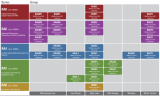
用MCP將百度地圖能力輕松接入DeepSeek
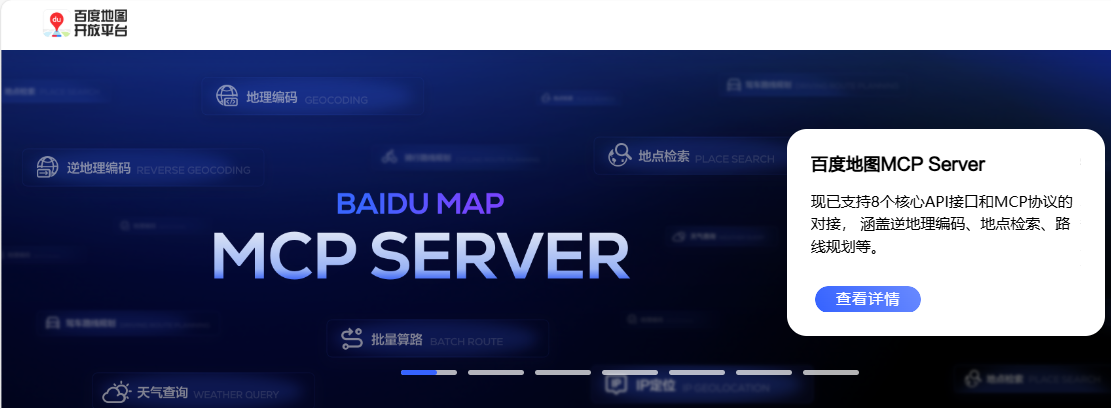
FRDM-MCXN947為什么無法使用配置工具修改示例項目中使用的led_blinky LED?
Nordic藍牙開發不用Keil用VS code了?
實戰教程 用滿血版DeepSeek-V3 671B自動編寫俄羅斯方塊游戲
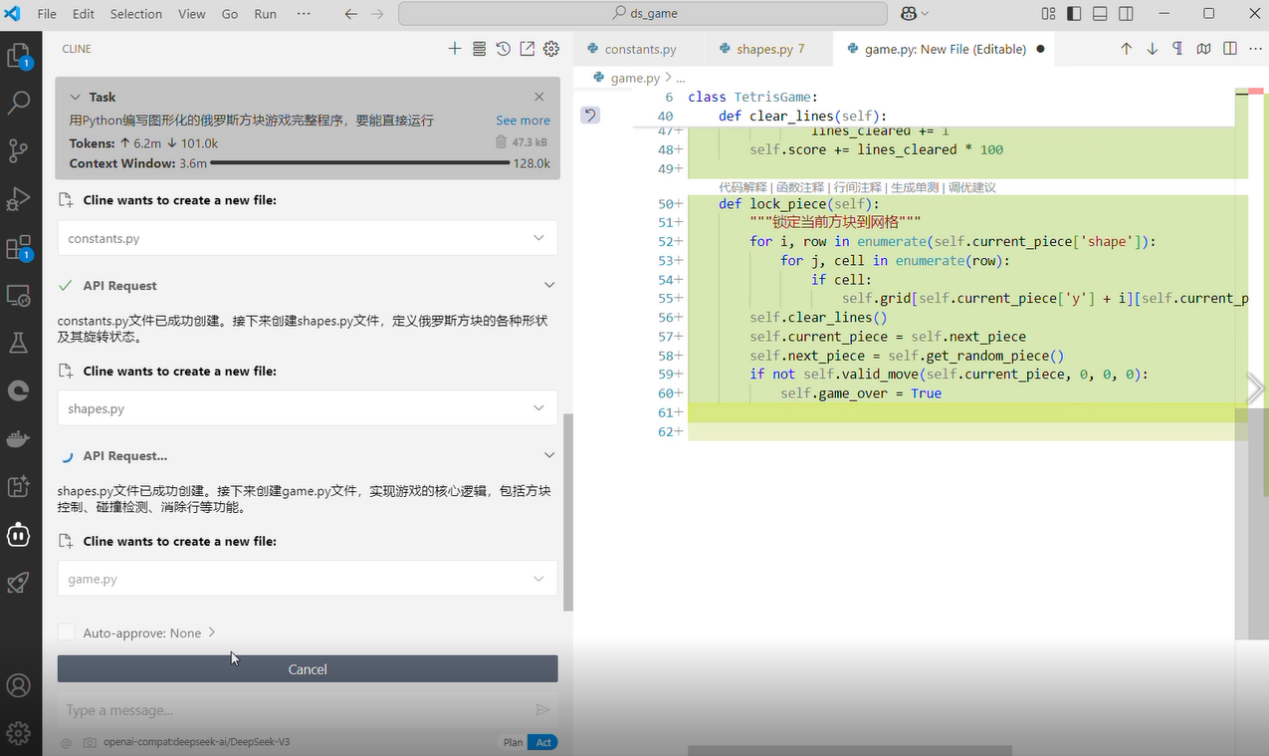
使用MCUXpresso for VS Code插件開發Zephyr的hello world

Zephyr領進門系列:MCUXPresso for VS Code插件安裝
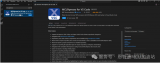
如何選擇 MCU IDE:概述比較 NXP MCUXpresso、VS Code、IAR、Keil

IAR升級VS Code調試擴展,引入Listwindow技術
?IAR C-SPY為VS Code社區樹立調試新標準
使用MCUXPresso插件開發Zephyr
Vector推出一套基于Visual Studio Code的免費插件

VSCode批量遷移插件






 用MCUXPresso for VS Code插件 從0開始打造HelloWorld
用MCUXPresso for VS Code插件 從0開始打造HelloWorld











評論